
فائل ایکسپلورر ایک ضروری فائل مینجمنٹ کی درخواست ہے. چاہے آپ ماؤس ٹوٹا ہوا ہے یا آپ کو صرف کئی طریقوں آپ ونڈوز 10 میں فائل ایکسپلورر کھول سکتے ہیں کمانڈ پرامپٹ استعمال کرتے ہوئے کو ترجیح دیتے ہیں.
کلک کریں ٹاسک بار کے آئکن
ونڈوز کے پی سی فائل ایکسپلورر سمیت ٹاسک بار پر preloaded مخصوص اطلاقات، کے ساتھ آئے. صرف اسے کھولنے کے لئے ٹاسک بار میں فائل ایکسپلورر کے آئیکن پر کلک کریں.
آپ ٹاسک بار سے فائل ایکسپلورر کے آئکن کو ہٹا دیا گیا ہے تو، آپ اس کے بعد اسے شروع کرنے کے لئے ذیل دوسرے طریقوں میں سے ایک کا استعمال کر سکتے ہیں اور ٹاسک بار پر اس کا دوبارہ پن .
ایسا کرنے کے لئے لانچ فائل ایکسپلورر، اس کے آئکن ٹاسک بار پر دائیں کلک کریں، اور پھر مستقل طور پر وہاں رکھنے کے لئے "ٹاسک بار میں پن کریں" کو منتخب کریں. اس کے بعد آپ ھیںچیں اور آپ جہاں بھی ٹاسک بار پر یہ چاہتے ہیں اسے چھوڑ کر سکتے ہیں.
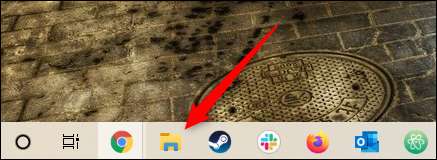
کی بورڈ شارٹ کٹ کا استعمال
تقریبا ایک ونڈوز کمپیوٹر پر ہر بورڈ ایک ونڈوز کی کلید (یہ ونڈوز کا آئکن کے ساتھ ایک ہے) ہے. آپ Windows + E دبانے سے فائل ایکسپلورر کھول سکتے ہیں.
ویا ونڈوز تلاش کریں
آپ Windows تلاش میں آپ کے کمپیوٹر پر کسی بھی درخواست کے لئے تلاش کر سکتے ہیں. ٹاسک بار کے بائیں تلاش کے باکس میں، صرف ٹائپ "فائل ایکسپلورر،" اور پھر کلک کریں (یا منتخب کرنے کے لئے تیر والے بٹنوں کا استعمال کریں) یہ شروع کرنے کی تلاش کے نتائج میں "فائل ایکسپلورر".
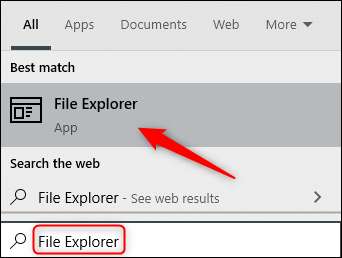
اسٹارٹ مینو میں سے
آپ اسٹارٹ مینو میں سے فائل ایکسپلورر کھول سکتے ہیں کے تین طریقے ہیں. سب سے پہلے اسٹارٹ بٹن پر کلک کرنے کے لئے ہے، اور پھر اطلاقات کی فہرست ذیل میں سکرال کریں اور کلک ہے "ونڈوز سسٹم." ذیلی مینیو میں، اسے کھولنے کے لئے کلک کریں "فائل ایکسپلورر".
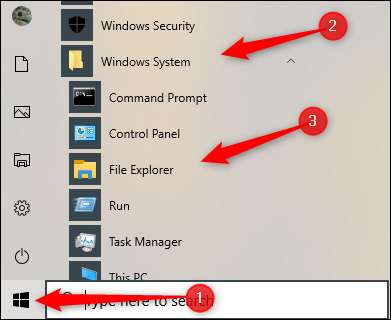
آپ کو بھی اسٹارٹ بٹن کے اوپر سائڈبار پر فائل ایکسپلورر پن کر سکتے ہیں. ایسا کرنے کے لئے، ترتیبات & gt کلک کریں؛ شخصی اور جی ٹی. شروع کریں، اور پھر کلک کریں "اسٹارٹ پر نظر جس فولڈر کو منتخب کریں."
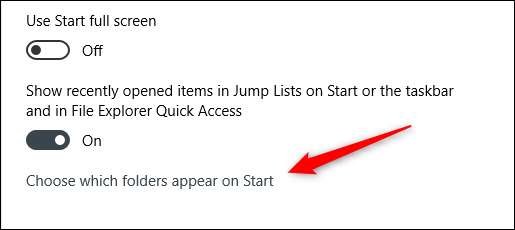
اگلی اسکرین پر، ٹوگل پر "فائل ایکسپلورر" کا اختیار.

فائل ایکسپلورر اب اسٹارٹ مینو کے سائڈبار میں دکھایا جائے گا؛ لانچ فائل ایکسپلورر کے لئے کلک کریں.
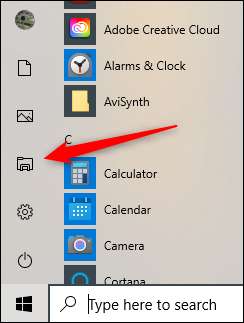
آپ کو بھی اسٹارٹ مینو کے دائیں جانب ٹکی ٹائل سیکشن کے لئے ایک شارٹ کٹ کا اضافہ کر سکتے ہیں. ایسا کرنے کے لئے، اسٹارٹ مینو کھولیں قسم "فائل ایکسپلورر" تلاش کے باکس میں ہے، اور اس کے بعد، پین کی تلاش کے نتائج کے دائیں جانب ظاہر ہوتا ہے، پر کلک کریں اس میں "شروع کرنے کے لئے پن."
متبادل طور پر، آپ اسٹارٹ مینو میں سے سائڈبار پر ٹکی تو فائل ایکسپلورر، آپ فائل ایکسپلورر آئیکن دایاں کلک کریں، اور پھر کلک کریں "شروع کرنے کے لئے پن."
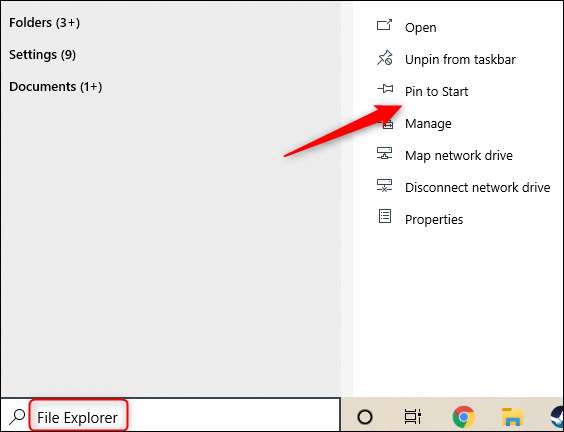
فائل ایکسپلورر اب اسٹارٹ مینو میں سے ٹکی ٹائل سیکشن میں ظاہر ہوں گے؛ بس شروع کرنے کی اس پر کلک کریں.
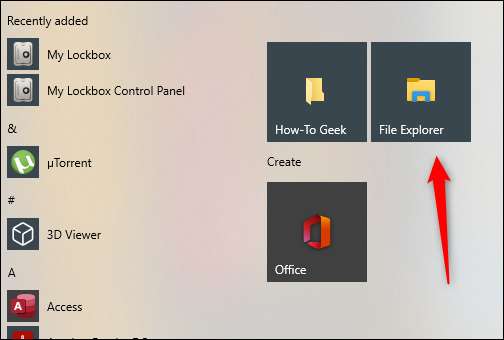
متعلقہ: ونڈوز 10 اسٹارٹ مینو کی تخصیص کرنے کے 10 طریقے
پاور یوزر کے مینو سے
آپ کو بھی کھلے پاور یوزر کے مینو سے فائل ایکسپلورر کر سکتے ہیں. رسائی کے لئے یہ، پریس ونڈوز + X یا اسٹارٹ بٹن پر دایاں کلک کریں، اور پھر کلک کریں "فائل ایکسپلورر."
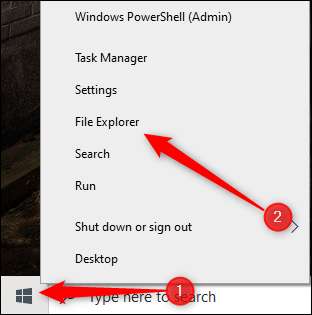
Cortana پوچھو
اپنے PC ایک مائکروفون ہے تو، آپ کو کھلی فائل ایکسپلورر کو Cortana پوچھ سکتے ہیں. ایسا کرنے کے لئے ٹاسک بار میں Cortana آئیکن (دائرہ) پر کلک کریں.

مائیکروفون آئیکن پر کلک کریں، اور پھر یہ کہنا کہ "اوپن فائل ایکسپلورر" (آپ کیا کہتے ہیں یہ بھی سکرین پر دکھایا جائے گا). Cortana ساتھ جواب دے گا "میں کھولتا ہوں فائل ایکسپلورر،" اور پھر ایسا کرتے ہیں.
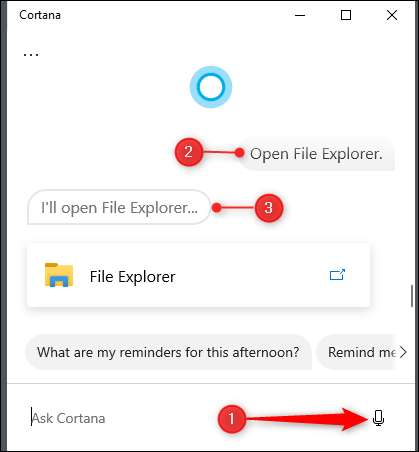
آپ کو ایک مائیکروفون کی ضرورت نہیں ہے تو، آپ کو صرف Cortana تلاش کے خانے میں ٹائپ کر سکتے ہیں "فائل ایکسپلورر".
چلائیں درخواست کا استعمال کریں
آپ بھی چلائیں ایپ میں فائل ایکسپلورر کو شروع کر سکتے ہیں. پریس ونڈوز + R "چلائیں" ونڈو کھولنے کے لئے. "اوپن:" میں باکس، قسم "ایکسپلورر،" پر کلک کریں "ٹھیک ہے،" اور فائل ایکسپلورر کھل جائے گا.
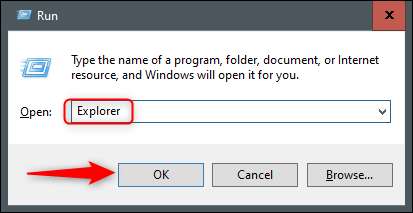
ماخذ کی درخواست چلاتے ہیں
بنیادی طور پر، ونڈوز اسٹورز سی پر "ونڈوز" فولڈر میں ایکسپلورر کی EXE فائل فائل: ڈرائیو. "ونڈوز" کے فولڈر میں جائیں، طویل فہرست میں "Explorer.exe" مل، اور پھر کھلی فائل ایکسپلورر کے لئے اس کو ڈبل کلک کریں.
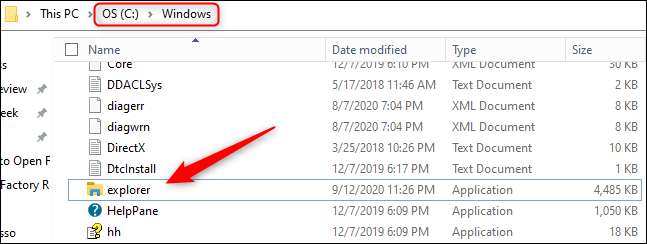
ڈیسک ٹاپ کے لئے ایک شارٹ کٹ شامل کریں
تیز تر رسائی فائل ایکسپلورر کرنے کے لئے، آپ کر سکتے ہیں ایک ڈیسک ٹاپ شارٹ کٹ بنانا . ایسا کرنے کے لئے، نیچے بائیں طرف سے شروع بٹن پر کلک کریں.

اے پی پی کی فہرست میں، ذیل میں سکرال کریں اور کلک کریں "ونڈوز سسٹم." submenu میں، ڈیسک ٹاپ کے لئے کلک کریں اور ھیںچیں "فائل ایکسپلورر". آپ کو بھی حق پر ٹکی ایپ ٹائل سے ڈریگ اور ڈراپ فائل ایکسپلورر.
اب، آپ کسی بھی وقت فائل ایکسپلورر کھولنے کے لئے اپنے ڈیسک ٹاپ پر شارٹ کٹ کو صرف ڈبل پر کلک کر سکتے ہیں.
ٹاسک مینیجر سے
ٹاسک مینیجر صرف اطلاقات یا نگرانی کے عمل اور کارکردگی کو بند کرنے کے لئے نہیں ہے - آپ اس سے اطلاقات بھی لانچ کرسکتے ہیں. فائل ایکسپلورر اس طرح کو شروع کرنے کے لئے، Ctrl + Shift + Esc پر دبائیں ٹاسک مینیجر کھولیں . پھر، "فائل" پر کلک کریں اور "نیا کام چلائیں" کو منتخب کریں.

"نیا کام بنائیں" ونڈو ظاہر ہو جائے گا. "اوپن:" متن باکس میں "ایکسپلورر" ٹائپ کریں، "OK،" پر کلک کریں اور فائل ایکسپلورر کھولیں گے.
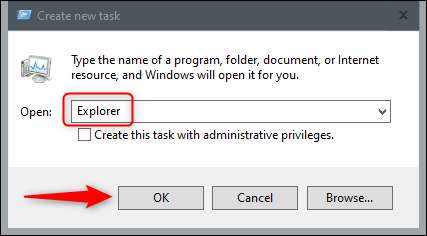
کمانڈ پر فوری طور پر
آپ اپنے کمپیوٹر پر تقریبا کسی بھی ایپ کو شروع کر سکتے ہیں، بشمول فائل ایکسپلورر، کمانڈ پر فوری طور پر. ایسا کرنے کے لئے، ونڈوز تلاش باکس میں "CMD" ٹائپ کریں، اور پھر تلاش کے نتائج سے "کمانڈ فوری" کو منتخب کریں اسے کھولو .

کمانڈ پر فوری طور پر، مندرجہ ذیل کمانڈ ٹائپ کریں اور درج کریں درج کریں:
ایکسپلورر

فائل ایکسپلورر کھل جائے گا.
Powershell کے ذریعے
آپ PowerShell سے فائل ایکسپلورر بھی شروع کر سکتے ہیں. ایسا کرنے کے لئے، ونڈوز تلاش کے باکس میں "پاور سائل" ٹائپ کریں، اور پھر تلاش کے نتائج سے "ونڈوز پاور سائل" کو منتخب کریں اسے کھولو .

PowerShell میں، مندرجہ ذیل کمانڈ ٹائپ کریں، اور پھر درج کریں درج کریں:
ایکسپلورر
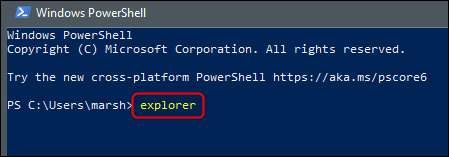
پھر فائل ایکسپلورر کھولیں گے.
ونڈوز 10 عام کاموں کو پورا کرنے کے مختلف طریقوں سے پیک کیا جاتا ہے کمانڈ فوری طور پر کھولنے یا آپ کے کمپیوٹر کو بند کرنا . ان لوگوں کو تلاش کرنے کے لئے تمام اختیارات تلاش کریں جو آپ اور آپ کے کام کے بہاؤ کے لئے بہترین کام کرتے ہیں.







